1、先收集好你要用来做拼图的图片,如我要制作一个"绿色屋顶"的主题拼图
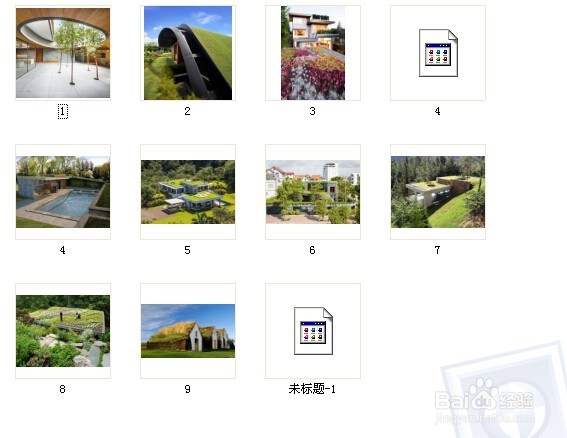
2、打开Adobe PHOTOSHOP,点击文件-打开,打开想要加入拼图的图片
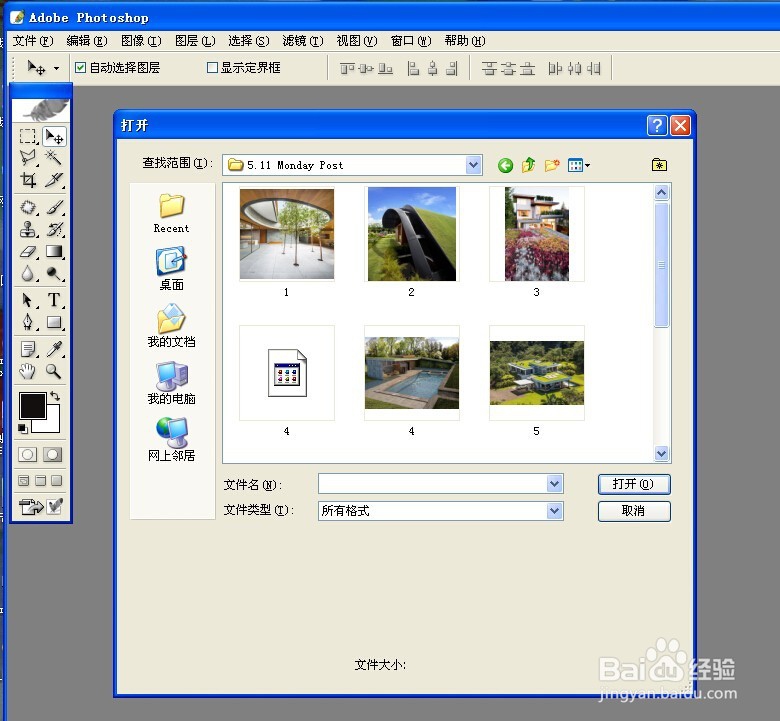
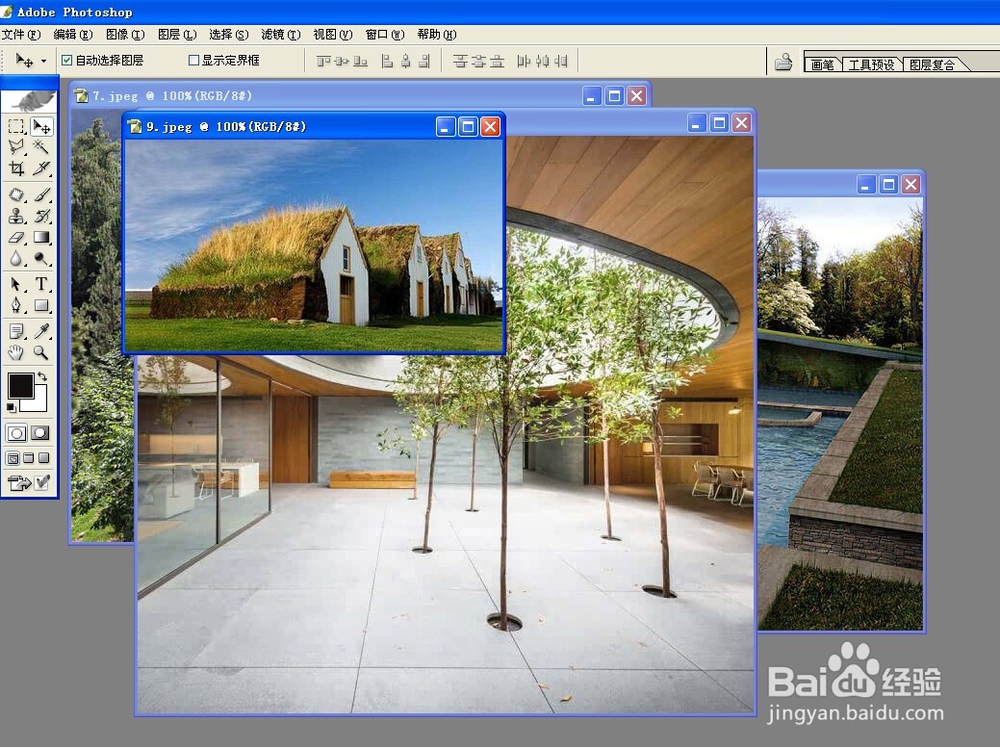
3、点击文件-新建,新建一个图层,像素和DPI可以自己设置,这些背景色,我选择自定义,你也可以另外选择有颜色的背景
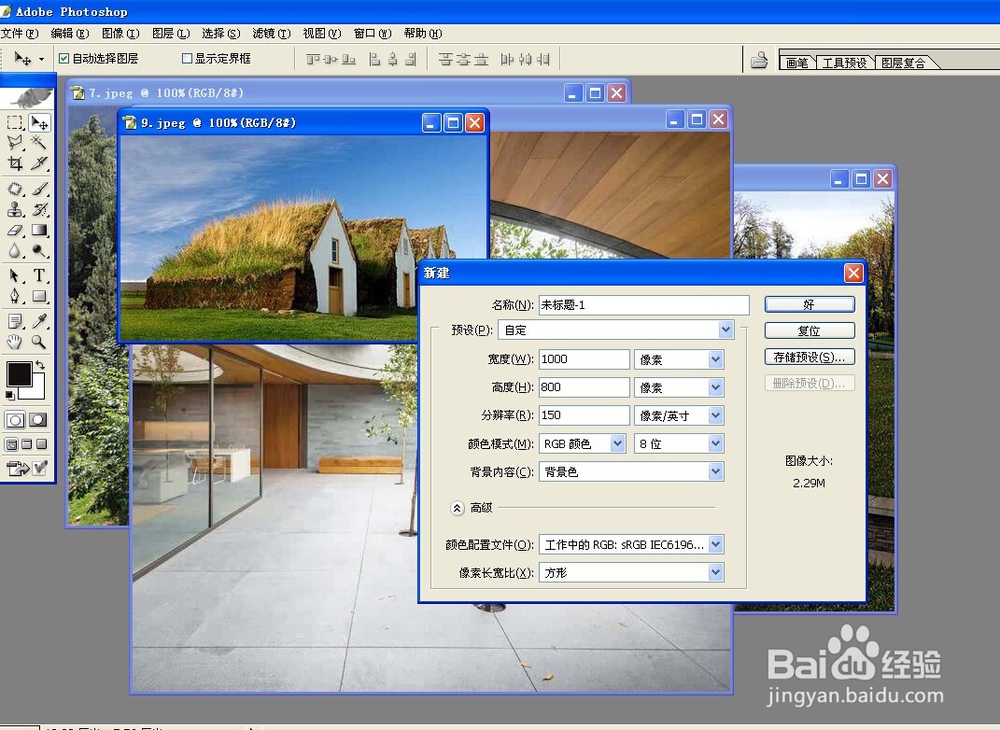
4、用移动工具,将图片移动到新建图层

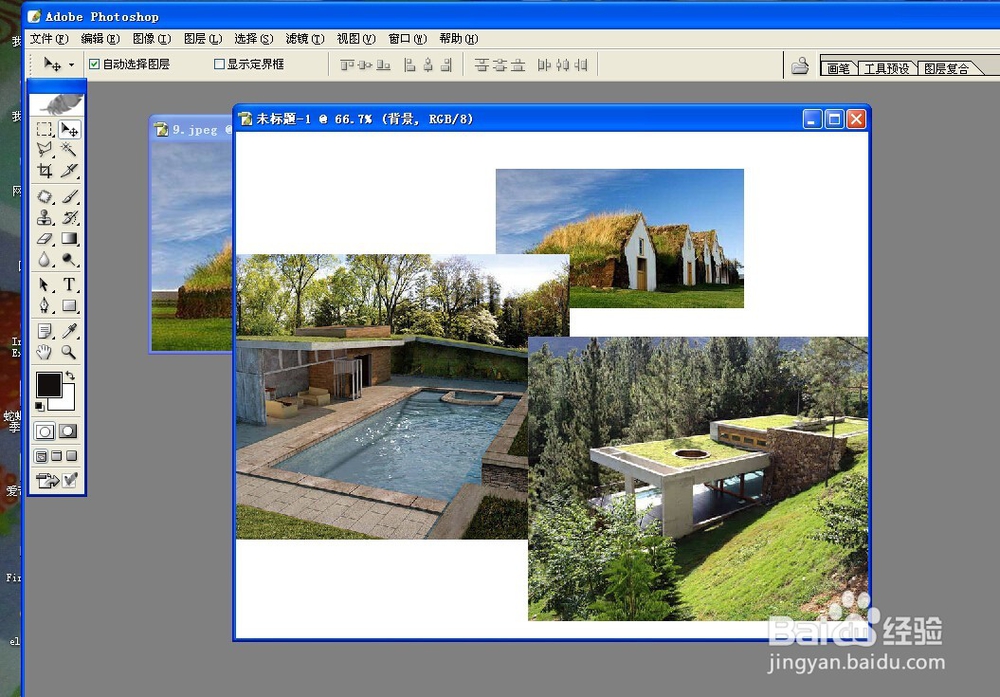
5、这一步骤最为关键,以其中一张图为例,可用快捷键Ctrl+T,鼠标移动控制图片大小,角度,如需同比例放大,缩小,则在此基础上,按快捷键Shift+Alt,Enter键确定变化
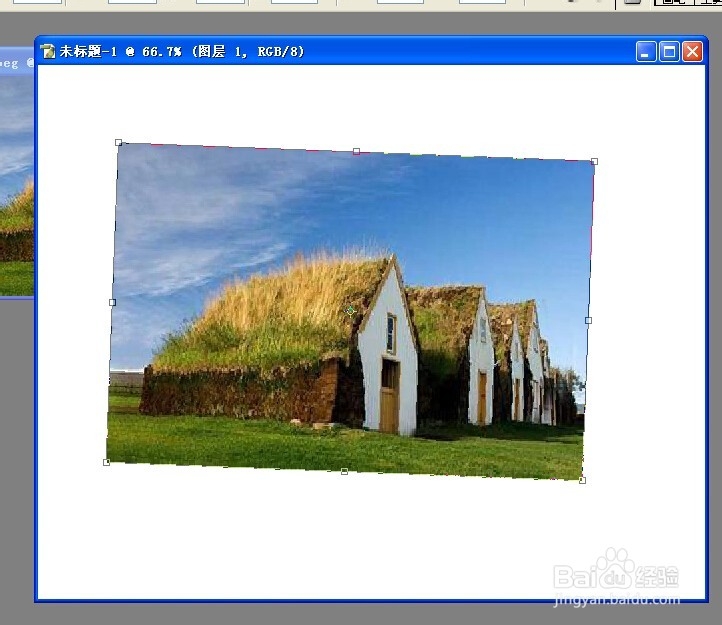
6、用上述方法,对每张图做简单的处理和移动

7、最后,成功用PHOTOSHOP完成简单的拼图

